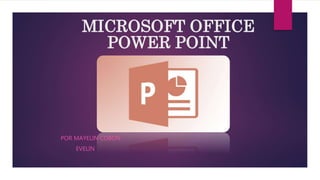
Power point
- 1. MICROSOFT OFFICE POWER POINT POR MAYELIN COBON EVELIN
- 2. MICROSOFT OFFICE POWERPOINT Es un programa para crear presentaciones ya sea de estudio, negocio de trabajo y se divide en diapositivas. DIAPOSITIVA: Es la hoja en blanco, donde podemos diseñar y crear parte de la presentación, en la cual podemos insertar texto, imágenes, sonido, videos, tablas, gráficos y muchos otros objetos.
- 3. ANIMANDO LA PRESENTACIÓN: Los objetos de una presentación pueden tener ciertas animaciones, para ello active el menú de animaciones, puede seleccionar los diferentes efectos para animar la presentación, entre los cuales se mencionan: Efectos de entrada Efectos de salida Efectos de énfasis Efectos de trayectoria Los efectos anteriores funcionan siempre y cuando activen previamente en objeto En este mismo menú (animaciones) podemos seleccionar si la presentación tendrá un tiempo establecido para cada diapositiva simplemente pasara la siguiente con un clic activando también el panel de activación, podemos reorganizar los efectos seleccionados.
- 4. TIPOS DE PRESENTACIONES: a) Presentación en blanco: Es el tipo de presentación que aparece al iniciar Power Point, es allí donde puede diseñar su tema con creatividad, selecciona los diferentes modelos de diapositivas que aparecen dando clic en el icono agregar nueva diapositiva, haciendo esto: Diapositiva de Titulo Título y objetos Encabezado de sección Dos objetos Comparación Solo titulo En blanco Contenido con titulo Imagen con titulo
- 5. TIPOS DE PRESENTACIONES b) Presentación utilizando hipervínculos y botones de acción: Este tipo de presentaciones parte de un menú principal ya sea un índice o utilizando un gráfico SmartArt, los pasos a seguir son los siguientes Seleccione el objeto a vincular Clic en insertar y seleccione Acción Del menú que aparezca active Hipervínculo. Del listado seleccione la diapositiva a la que va ser vinculada De clic en aceptar, aceptar. Repita estos pasos hasta que todas las diapositivas estén conectadas con el menú principal.
- 6. PASOS PARA ELIMINAR UNA DIAPOSITIVA En un ordenador, abre una presentación en presentaciones de google. A la izquierda, haz clic en la diapositiva que quieres eliminar. Si quieres eliminar varias, mantén pulsada la tecla mayus y haz clic en ellas. Pulsa la tecla supr o retroceder del teclado PASOS PARA ordenar UNA DIAPOSITIVA En el panel de navegación, haga clic en la que será la primera diapositiva de la sección. En la pestaña inicio, en diapositivas, haga clic en sección Haga clic en agregar sección. En el cuadro nombra la sección, escriba un nombre para la sección y haga clic en cambiar nombre.
- 7. PASOS PARA PASAR UNA DIAPOSITIVA A WORD: Haga clic en Archivo – Exportar En exportar, haga clic en crear un documento y en crear documentos en Microsoft Word, haga clic en crear documentos. En el cuaderno enviar a Microsoft Word, haga clic en el diseño de página que desee y a continuación, elija entre lo siguiente: Para pegar el contenido que desea mantener sin cambio cuando se actualice el contenido de la presentación de Power Point, haga clic en pegar y a continuación haga clic en aceptar. Para asegurarse de que las actualizaciones de la presentación de Power Point original se reflejan en el documento de Word, haga clic en pegar vínculo y a continuación haga clic en aceptar. La presentación se abre como un documento de Word. Puede editar, documento de Word
- 8. VISTAS DE LA PRESENTACIÓN: Vista normal: Está definida al ingresar Power Point, permite ver, diseñar y modificar la diapositiva que selecciones. Vista Clasificador de diapositivas: Muestra las diapositivas en miniatura por orden de aparición. El orden se representa con un número de izquierda en inferior interno de cada diapositiva. Permite localizar una diapositiva rápidamente, es útil para mover, copiar o eliminar diapositivas. Vista lectura: Permite ver la presentación con controles sencillos que permiten estudiar la presentación fácilmente.
- 9. TRANSICIÓN DE LA DIAPOSITIVA: Es el efecto de pasar una diapositiva a la siguiente, se encentra al menú de transiciones, basta con seleccionar una de las diapositivas, se puede colocar una transición para cada diapositiva o una general para toda la presentación, si elige la última opción selecciona aplicar a todo. En este mismo menú se encuentra si queremos pasar la diapositiva automáticamente con un tiempo estipulado a cada una o si cada diapositiva va pasar la siguiente con un simple clic, si selecciona la primera opción debe escribir el número de segundo entre cada diapositiva, claro está que primero debe estudiar para calcular el número exacto. También puede colocar sonido y duración del mismo.-
- 10. Vista de página de notas: Permite escribir las notas correspondientes a la diapositiva actual, para luego imprimir las notas y repartirlas al púbico. Vista presentación con diapositivas: Esta vista ocupa toda la pantalla, es aquí donde puede ver el aspecto real que tendrán los objetos, tiempo, video, efectos de animación o transición. Para salir esta vista presione la tecla ESC esta vista funciona f5